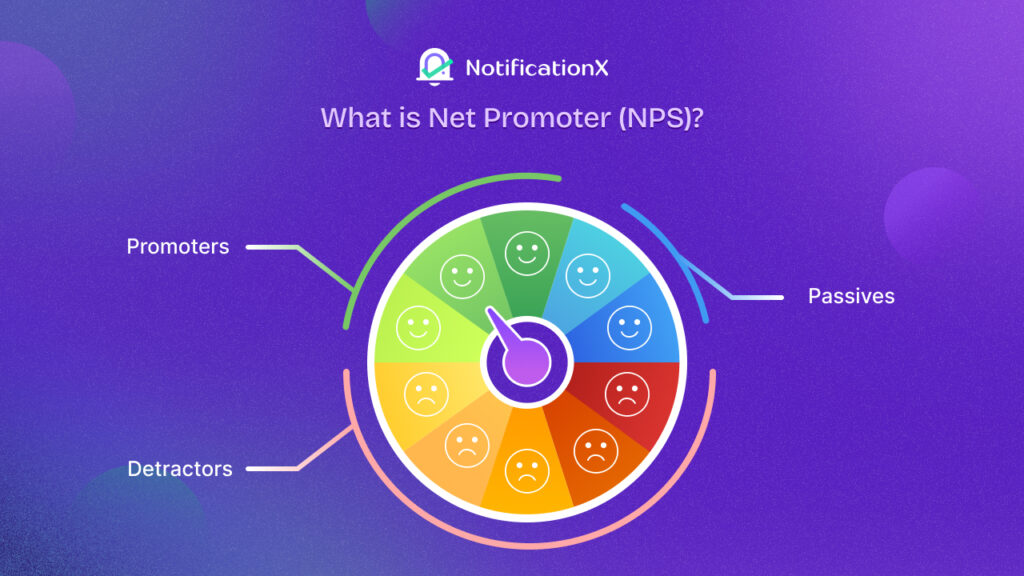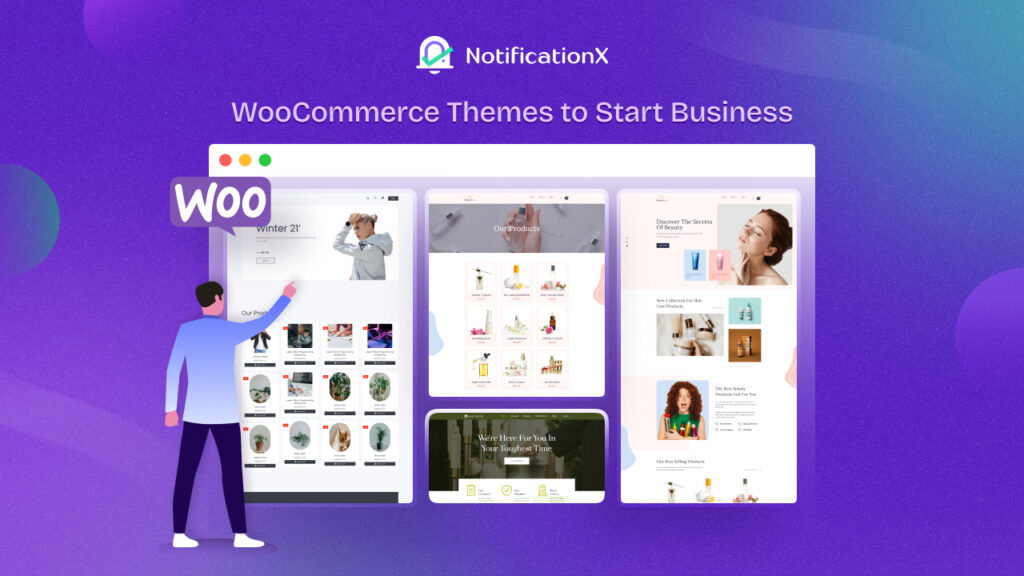Bất kỳ ai cũng có thể sử dụng NotificationX để hiển thị thông báo bán hàng trên trang web của họ, nhưng bạn đã bao giờ nghĩ rằng không phải lúc nào bạn cũng hiển thị thông báo bán hàng hợp pháp? Để giải quyết vấn đề này, NotificationX mang đến cho bạn Bộ lọc Trạng thái Đơn hàng WooCommerce để hiển thị thông báo dựa trên trạng thái thực của sản phẩm của bạn. Hãy đi sâu vào và khám phá những gì tính năng này sẽ cung cấp cho bạn.

Nếu bạn sở hữu một cửa hàng WooCommerce, bạn biết khó khăn như thế nào để cập nhật nó, đặc biệt là vì nó là ảo. Có thể có những trường hợp kho sản phẩm của bạn hết sạch và bạn không muốn khách hàng đặt hàng sớm.
Bạn có thể hiển thị thông báo bán hàngtuy nhiên, thông báo giảm giá cho các sản phẩm hết hàng cũng sẽ xuất hiện trên trang web của bạn. Khi điều này xảy ra, nó sẽ đánh lừa khách hàng của bạn đồng thời khiến bạn rơi vào tình trạng căng thẳng. Đó là lý do tại sao, để đơn giản hóa việc hiển thị thông báo bán hàng thực tế của bạn, NotificationX mang đến cho bạn tính năng tuyệt vời này.
Cách thiết lập Bộ lọc trạng thái đơn hàng WooCommerce theo NotificationX
Như bạn đã biết mục đích của việc hiển thị thông báo bán hàng thực tế là để thúc đẩy doanh số bán hàng nhiều hơn cho cửa hàng của bạn, hãy cùng khám phá cách bạn có thể dễ dàng giải quyết loại vấn đề này và hiển thị cho khách hàng loại thông báo thông báo phù hợp bằng cách sử dụng NotificationX. NotificationX thường cho phép bạn hiển thị gần 11 loại thông báo. Nhưng tính năng lọc trạng thái đơn hàng của WooCommerce được thiết kế đặc biệt chỉ dành cho các thông báo bán hàng. Để sử dụng tính năng này, bạn cần cài đặt một số plugin cần thiết trên WordPress của mình. Đó là-
- Thương mại điện tử: Vì tính năng lọc trạng thái đơn hàng NotificationX chỉ dành cho chủ cửa hàng Thương mại điện tử, nên bạn phải cài đặt plugin WooCommerce trên WordPress của mình.
- NotificationX: Tính năng lọc trạng thái đơn hàng chỉ có trên NotificationX phiên bản mới nhất. Để tận dụng tính năng này, hãy cài đặt plugin này ngay lập tức.
- Thông báo CHUYÊN NGHIỆP: Bạn phải nâng cấp lên phiên bản PRO để sử dụng tính năng này, vì đây là một tính năng cao cấp.
Bước 1: Tạo một cửa hàng WooCommerce đầy đủ chức năng
Bước đầu tiên và quan trọng nhất để sử dụng Bộ lọc trạng thái đơn hàng WooCommerce NotificationX đặc điểm là có một cửa hàng WooCommerce đầy đủ chức năng có trang giỏ hàng chuyên dụng. Trang giỏ hàng của bạn là giai đoạn cuối cùng của quá trình mua hàng cho khách hàng. Đó là lý do tại sao tạo ra một trang giỏ hàng WooCommerce hấp dẫn là quan trọng đối với bạn.
Bước 2: Sắp xếp các đơn hàng WooCommerce từ Trang tổng quan
Bạn có thể đã nhận được rất nhiều đơn đặt hàng sản phẩm trên cửa hàng WooCommerce của mình. Một số đơn đặt hàng đang được xử lý, bị treo, chưa hoàn thành hoặc thậm chí đã hoàn thành và thành công. Trước khi bạn bắt đầu với Bộ lọc trạng thái đơn hàng WooCommerce NotificationX, bạn cần phải sắp xếp các đơn hàng của mình theo đúng cách. Để làm điều đó, bạn cần điều hướng đến 'Thương mại điện tử' plugin và nhấp vào 'Gọi món' Lựa chọn.
Đối với blog này, chúng tôi đã giữ các sản phẩm ở các trạng thái khác nhau sẽ hữu ích khi triển khai tính năng này của NotificationX. Chúng tôi sẽ chỉ hiển thị thông báo bán hàng cho các đơn đặt hàng đã hoàn thành và đang xử lý. Trong trường hợp này, bạn không muốn nhận thêm đơn đặt hàng cho các đơn hàng sản phẩm bị tạm giữ và đã hủy nữa.
Bước 3: Tạo Cảnh báo NotificationX Theo Bộ lọc Trạng thái Đơn hàng WooCommerce
Bây giờ bạn cần đi tới plugin NotificationX và nhấp vào nút 'Thêm mới' để tạo cửa sổ bật lên thông báo mới. Chúng tôi cần chọn 'Thông báo bán hàng'từ phần loại thông báo. Từ 'Nguồn' phần bạn cũng cần chọn 'Thương mại điện tử' và lưu tiến trình của bạn bằng cách nhấp vào 'Kế tiếp' từ dưới cùng.
Từ 'Thiết kế' , tất cả những gì bạn cần làm là chọn kiểu cho cửa sổ bật lên thông báo bán hàng mà bạn muốn hiển thị trên trang web của mình. Có 10 kiểu và chủ đề hiển thị thông báo bán hàng khác nhau. Trong trường hợp bạn muốn đi xa hơn để thiết kế cửa sổ bật lên của mình, bạn có thể làm như vậy bằng cách nhấp vào 'Thiết kế tiên tiến' lựa chọn.
Bạn sẽ có thể thay đổi kiểu chữ, màu nền và giao diện hình ảnh từ phần này. Bây giờ bạn cần nhấp vào 'Kế tiếp' để lưu và tiến hành tạo thông báo bán hàng theo trạng thái đơn hàng của WooCommerce.
Từ 'Nội dung' , bạn sẽ có thể định cấu hình 'Mẫu thông báo', 'Thứ tự ngẫu nhiên', 'Hiển thị Mua hàng của', v.v. bao gồm cả'Tình trạng đặt hàng' hộp. Để xem các tùy chọn, bạn cần nhấp vào menu thả xuống và kiểm tra tất cả các loại có sẵn để đặt hàng.
Đối với hướng dẫn này, chúng tôi sẽ chỉ chọn 'Hoàn thành' tùy chọn để hiển thị thông báo bán hàng. Nó phải được đề cập rằng 'Hoàn thành' và 'Xử lý'tùy chọn luôn được đặt làm mặc định. Bạn có thể thêm nhiều tiêu chí để hiển thị thông báo bán hàng của mình.
Đây là cách đơn giản bạn có thể thiết lập Bộ lọc trạng thái đơn hàng WooCommerce bằng cách sử dụng NotificationX. Ngay cả khi tính năng này đơn giản, nó sẽ giúp bạn duy trì sự trung thực đối với khách hàng của mình trong khi hiển thị thông báo bán hàng và tạo các chiến dịch tiếp thị FOMO hiệu quả.
Chúng tôi sẽ đặt hàng toàn bộ sản phẩm để kiểm tra tính năng này. Sẽ không có thông báo bán hàng bật lên trước khi đơn đặt hàng sản phẩm đã hoàn thành vì chúng tôi chưa có bất kỳ đơn đặt hàng đã hoàn thành nào. Ngay sau khi chúng tôi đặt hàng, các cửa sổ bật lên sẽ được hiển thị theo tính năng bộ lọc trạng thái đơn hàng WooCommerce của chúng tôi.
Các cảnh báo bật lên này là tất cả các đơn đặt hàng thành công vì chúng tôi đã sắp xếp các thông báo bán hàng cho các đơn hàng đã hoàn thành. Bạn có thể sắp xếp các đơn đặt hàng WooCommerce của mình cho các thông báo bật lên NotificationX theo cách tương tự.
Lọc cảnh báo bật lên WooCommerce bằng NotificationX
Sẵn sàng làm cho các cảnh báo bằng chứng xã hội của bạn đáng tin cậy và chính hãng hơn bằng cách sử dụng NotificationX? Bắt đầu ngay hôm nay với NotificationX plugin và có được bản cập nhật mới nhất của plugin này. Hiển thị cảnh báo thời gian thực của bạn cho khách truy cập và khám phá thêm các tính năng hữu ích như thế này.
Liên hệ với chúng tôi nhóm hỗ trợ nếu bạn có bất kỳ câu hỏi nào về NotificationX. Trong hộp nhận xét bên dưới, bạn có thể cho chúng tôi biết suy nghĩ của bạn về tính năng này. Chúng tôi rất mong nhận được phản hồi từ bạn. Giữ kết nối bằng đăng ký blog của chúng tôi hoặc tham gia thân thiện của chúng tôi Cộng đồng Facebook để biết thêm thông tin cập nhật và lời khuyên.